时间:2014-06-25 15:12:00 作者:咕噜噜 来源:系统之家 1. 扫描二维码随时看资讯 2. 请使用手机浏览器访问: https://m.xitongzhijia.net/xtjc/20140625/23420.html 手机查看 评论 反馈
你是不是看惯了一成不变的Win8背景颜色与纹理呢?想让自己的Win8界面变得更漂亮吗?那么今天要学习的这个方法就对你非常有帮助了,学习完之后可以让我们的Win8界面焕然一新。具体操作步骤如下:
1、Win8的系统设置中,是可以设置背景颜色的,首先我们要将鼠标移动到Win8系统右下角,屏幕右侧就会弹出一个工作栏,点击最后一个齿轮样式图标,打开“更多电脑设置”。
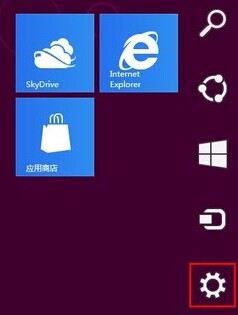
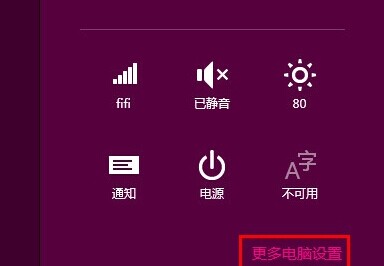
2、在“电脑设置”的第一项“个性化设置”中,切换到“开始屏幕”选项卡,在这里,我们就可以根据自己的喜好来更改背景颜色了。
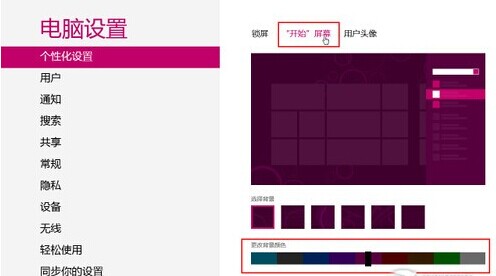
修改完背景颜色,是不是觉得变漂亮了一些,Win8用户预设了9种背景颜色,暂时还不支持用户自定义颜色,除了颜色,我们还可以更换Win8的背景界面纹理,也是在这里面更改,Win8为用户也提供了6种样式的背景纹理。将背景颜色与纹理都更换了一遍,是不是觉得你的Win8焕然一新了呢?相信今后的Win8系统定会更新用户自定义设置,那样我们就可以更换自己喜欢的颜色与纹理了。
发表评论
共0条
评论就这些咯,让大家也知道你的独特见解
立即评论以上留言仅代表用户个人观点,不代表系统之家立场